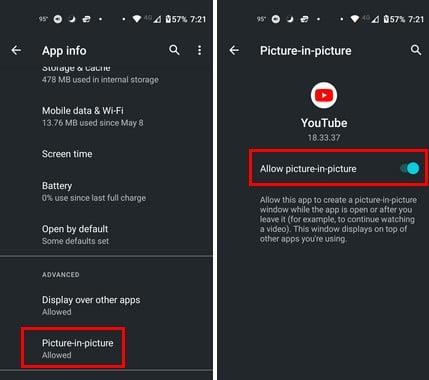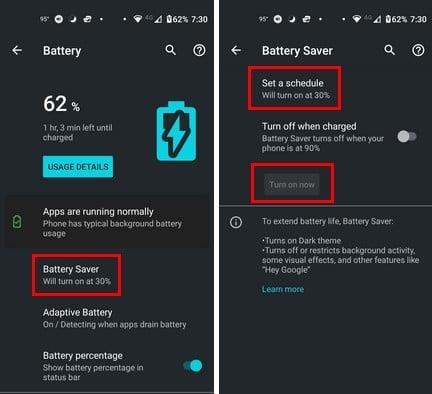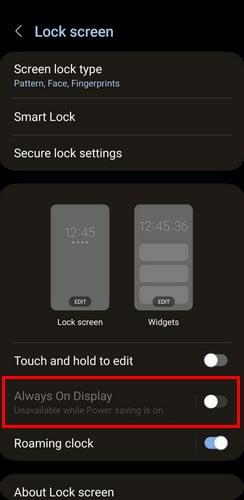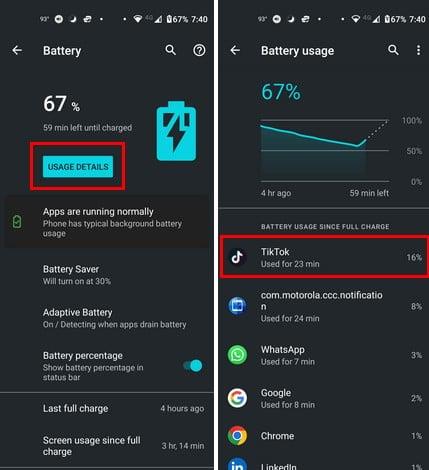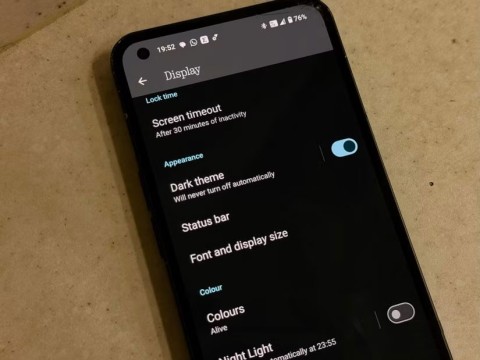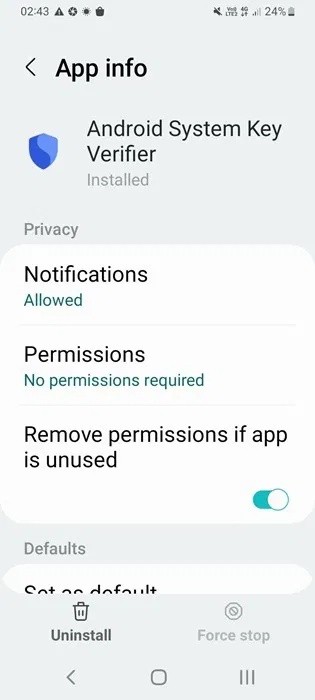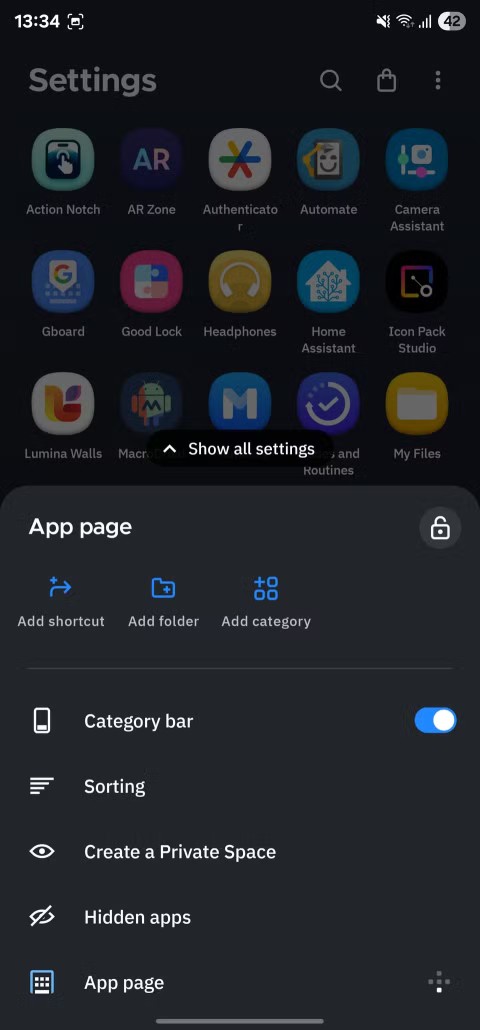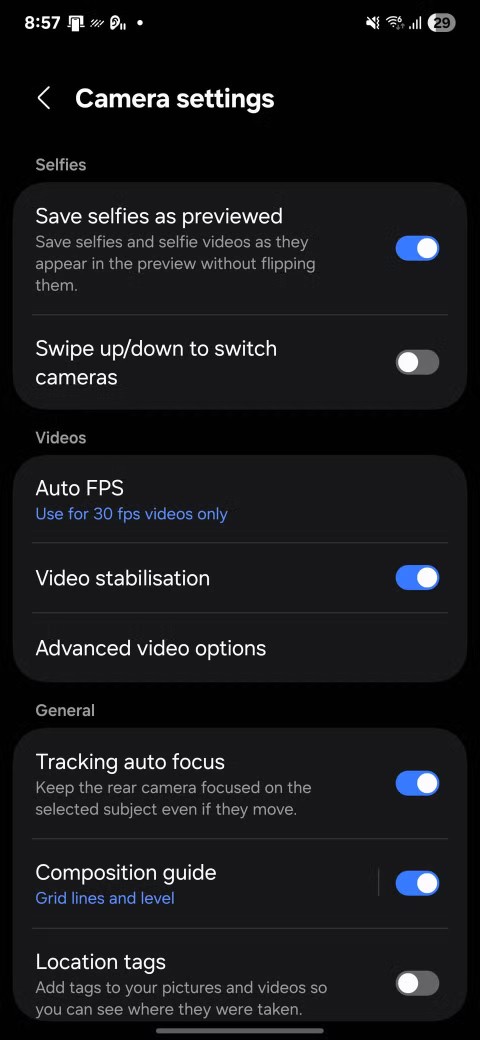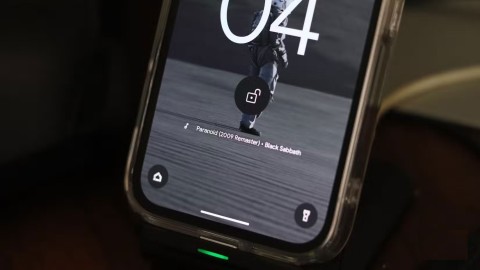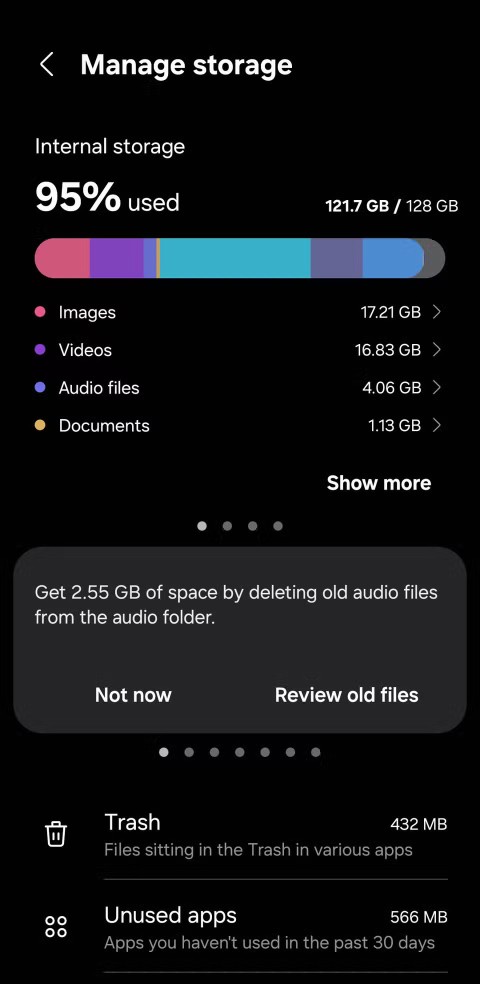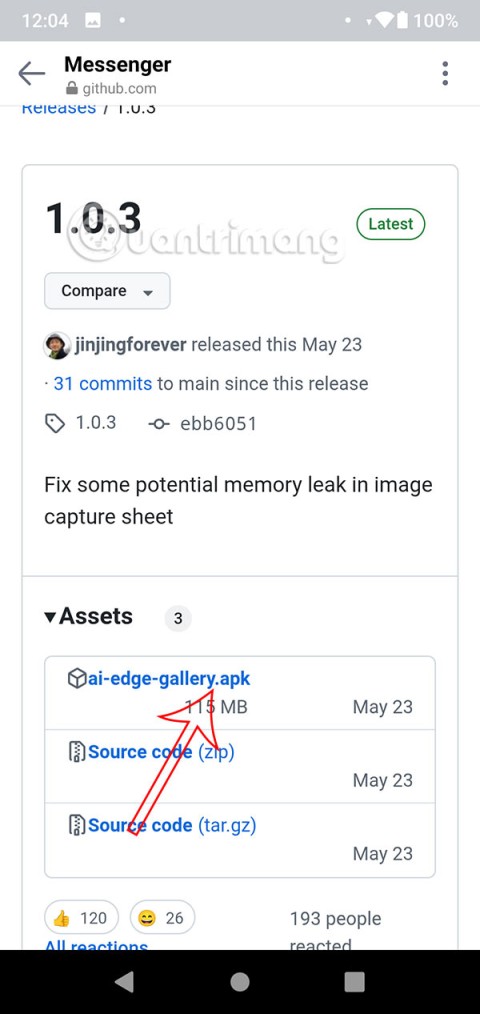Android-akun pidentäminen on loputonta taistelua Android-käyttäjille. Teet asioita, kuten kannat laturia mukanasi ja yrität saada vain tarvitsemat sovellukset aloitusnäytölle, mutta tuntuu, että se ei riitä. Hyvä uutinen on, että voit tehdä useita asioita säästääksesi mahdollisimman paljon akkuvirtaa. Jatka lukemista nähdäksesi vinkit, joiden avulla voit auttaa Android-akun kestämään mahdollisimman pitkään.
Kuinka saada Android-akku kestäväksi
Voit käyttää useita yksinkertaisia tehtäviä pidentääksesi puhelimen akun kestoa. Voit esimerkiksi käyttää puhelintasi vain, kun saat viestin tai sähköpostin. Se on vaikeaa, mutta jos pystyt vastustamaan puhelimen ottamista pois tarpeettomista syistä, se auttaa.
Myös näytön kirkkauden vähentäminen auttaa. Mitä korkeampi se on, sitä nopeammin akku tyhjenee. Näytön kirkkauden lisääminen voi olla vaikeaa olla tekemättä, kun olet ulkona, koska hyvä kirkkaus ei riitä. Voit laskea sen helposti pyyhkäisemällä alas kahdesti näytöltä ja käyttämällä liukusäädintä.
Kokeile laittaa sovellukset pimeään tilaan, jotta Androidin akku kestää pidempään
Sovellusten asettaminen pimeään tilaan säästää akun käyttöikää käyttämällä vähemmän valoa ja siten vähemmän virtaa. Sinun on annettava sovelluksen asetukset löytääksesi tumman tilan vaihtoehdon. Mutta voit myös yrittää laittaa Android-laitteesi pimeään tilaan, koska jotkin sovellukset mukautuvat järjestelmäasetuksiin.
Voit laittaa Androidin pimeään tilaan avaamalla asetussovelluksen ja napauttamalla Esteettömyys . Pyyhkäise alas ja ota Tumma teema -vaihtoehto käyttöön . Voit käyttää teemaa ilman, että sinun tarvitsee käynnistää Android-laitettasi uudelleen.

Poista taustatietojen käyttö käytöstä, jotta Androidin akku kestää pidempään
Data Background Access tarkoittaa sitä, että sovellukset voivat toimia taustalla. Background Data Accessin ansiosta saat ilmoituksia ja sovelluksia voidaan jatkuvasti päivittää, kun avaat ne. Mutta ominaisuus kuluttaa akkua. Voit poistaa tämän ominaisuuden käytöstä avaamalla Asetukset- sovelluksen ja valitsemalla sen jälkeen Verkko ja Internet > Data Saver .
Älä käytä kuva kuvassa -tilaa, jotta Androidin akku kestää pidempään
On hienoa jatkaa YouTuben katsomista ja toisen sovelluksen käyttöä samanaikaisesti. Mutta se voi myös tyhjentää akun. Voit vastustaa ominaisuuden käyttöä, mutta jos se ei riitä, voit myös poistaa ominaisuuden käytöstä YouTubessa tai muissa sovelluksissa. Voit tehdä tämän siirtymällä kohtaan Asetukset > Sovellukset ja ilmoitukset > YouTube (esimerkiksi) > Lisäasetukset > Kuva kuvassa . Kytke ominaisuus pois päältä, niin olet valmis.
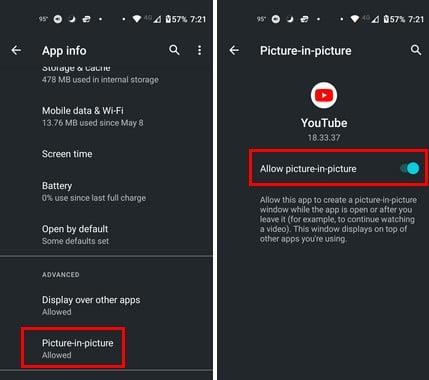
Poista sovellus, jota et käytä
Onko sinulla sovelluksia, joita et ole käyttänyt vähään aikaan? Selaa Android-aloitusnäyttöä ja jos näet sovelluksia, joita et ole käyttänyt vähään aikaan ja voit pärjätä ilman, voit poistaa ne seuraavasti. Paina pitkään sovellusta, jonka haluat poistaa, ja vedä se näytön yläreunaan roskakorikuvaketta kohti. Saat vahvistusviestin sovelluksen poistamisesta. Voit myös etsiä ne Google Playsta ja napauttaa asennuksen poistopainiketta.
Voisiko haittaohjelma olla syyllinen?
Vaikka lataat sovelluksia virallisista kaupoista, kuten Google Playsta, on mahdollista ladata haitallinen sovellus. Yritä poistaa kaikki sovellukset, jotka olet lisännyt ennen akkuongelman alkamista. Maksulliset virustorjuntaohjelmat tarjoavat paremman suojan, joten jos on mahdollista tilata luotettava virustorjunta, tee se.
Kokeile käyttää Virransäästöä
Joskus tarvitset akun kestämään pidempään. Yksi hyödyllinen ominaisuus on Battery Saver. Mitä tapahtuu, kun otat tämän ominaisuuden käyttöön? Android-laitteesi suorituskyky heikkenee. Esimerkiksi sijainnin seurantaa rajoitetaan, eikä sovellus toimi taustalla. Sinun on avattava sovellus tarkistaaksesi mahdolliset uudet viestit.
Kokeile tätä ominaisuutta avaamalla puhelimesi Asetukset -sovellus ja napauttamalla akkuvaihtoehtoa . Akun säästö -vaihtoehto on yläreunassa. Kun käytät ominaisuutta, voit napauttaa Ota käyttöön -painiketta tai asettaa aikataulun napauttamalla yläreunassa olevaa Aseta aikataulu -vaihtoehtoa. Ominaisuus voi käynnistyä, kun puhelimesi akku saavuttaa tietyn prosenttiosuuden.
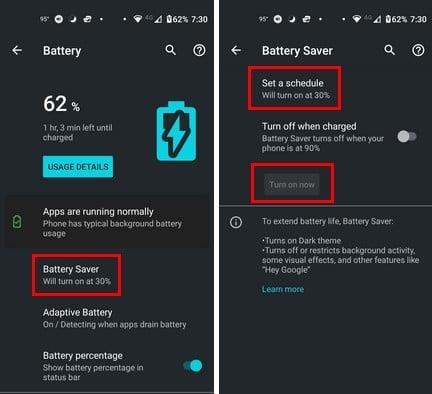
Sammuta aina päällä oleva näyttö ( Samsung-puhelimet )
Aina näytössä -vaihtoehto voi olla hyödyllinen, koska sen avulla näet ilmoitukset, päivämäärät, kellonajat ja paljon muuta. Mutta jos Android-puhelimella on vaikeuksia selviytyä päivästä ilman vähintään yhtä latausta, sen kytkeminen päälle ei ehkä ole niin hyvä idea. Voit poistaa sen käytöstä siirtymällä kohtaan Asetukset > Lukitusnäyttö > Aina näytössä .
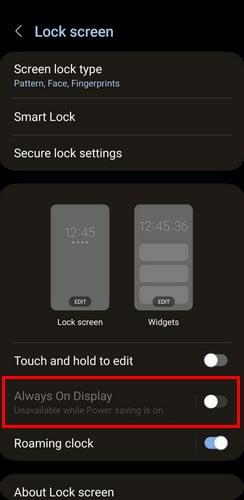
Lyhennä näytön aikakatkaisuaikaa
Voi olla epämiellyttävää, jos näyttö sammuu hetken kuluttua. Mutta hyvä asia on, että se voi auttaa säästämään akkua, koska näyttö ei ole päällä niin kauan. Voit lyhentää näyttöaikaa siirtymällä kohtaan Asetukset > Näyttö > Lisäasetukset ja napauttamalla Näytön aikakatkaisu -vaihtoehtoa. Voit valita jopa yhden minuutin säästääksesi enemmän Android-akun virtaa.
Poista Ilmoitus julkisista verkoista käytöstä
Android-asetuksissasi on ominaisuus, jonka avulla se etsii julkisia verkkoja, joihin voit muodostaa yhteyden. Näiden verkkojen napsauttaminen ei ole hyvä idea, koska joku voi helposti käyttää puhelintasi niiden avulla. Sinun on siirryttävä kohtaan Asetukset > Verkko ja Internet > Wi-Fi > Wi-Fi-asetukset > Poista Ilmoita julkisista verkoista käytöstä, jotta Android ei etsi niitä.
Sammuta Google Assistant
Google Assistant kuuntelee aina näitä taikasanoja. Mutta koska se kuuntelee aina, se käyttää akkuvirtaa. Jos voit elää ilman sitä, voit poistaa sen käytöstä avaamalla Google-sovelluksen ja napauttamalla profiilikuvaasi . Siirry kohtaan Asetukset > Google Assistant > Hei Google ja Voice Match > Ota Hei Google pois päältä .
Selvitä, mikä sovellus käyttää eniten akkua
Jos tarvitset apua määrittämään, mikä sovellus kuluttaa eniten akkua, voit tarkistaa tämän. Siirry kohtaan Asetukset > Akku > Käyttötiedot . Ensimmäinen sovellus luettelossa on syyllinen numero yksi.
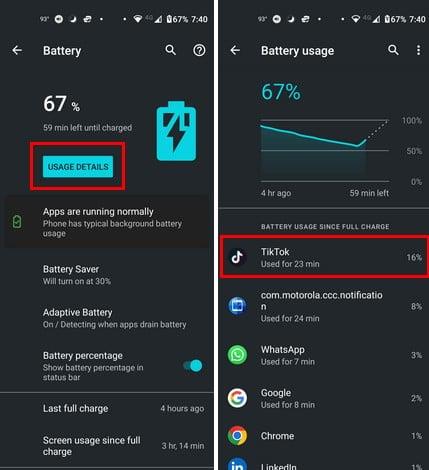
Käytä lentokonetilaa
Kun sinun on kestettävä akku, käytä kaikkea, kuten lentokonetilaa. Voit jättää sen päälle, kunnes voit pian kytkeä puhelimen. Lentotila ei anna puhelimesi muodostaa yhteyttä mobiiliverkkoihin, joten puheluita tai tekstiviestejä ei tule. Et myöskään voi käyttää Bluetoothia, mutta se on pieni hinta, jotta Androidin akku kestää pidempään.
Poista haptinen palaute käytöstä
Haptinen palaute on värinä, jonka saat, kun käytät näppäimistöäsi. Se voi parantaa käyttökokemusta kohdistamalla kosketusliikkeitä ja tärinää käyttäjään. Saat haptista palautetta, kun käytät peliohjainta aseen poimimiseen tai törmäykseen johonkin. Voit poistaa tämän ominaisuuden käytöstä siirtymällä kohtaan Asetukset > Ääni > Poista kosketusvärinä käytöstä.
Ota mukautuva akkutoiminto käyttöön
Kun otat mukautuvan akun käyttöön, harvoin käyttämiesi sovellusten akun varaus on rajoitettu. Ominaisuudet tutkivat käyttötapojasi ja mukautuvat siihen, kuinka sovellukset saavat toimia taustalla. Se estää myös sovelluksia, joita et usein käytä taustalla. Voit ottaa tämän ominaisuuden käyttöön siirtymällä kohtaan Asetukset > Akku > Mukautuva akku – toinen tapa pidentää Androidin akkua.
Muita vaihtoehtoja
Wi-Fi-painikkeen poistaminen käytöstä pika-asetuksissa auttaa myös, jos haluat välttää julkisia verkkoja. Niin kauan kuin se on päällä, se käyttää Androidin akkua etsiäkseen Wi-Fi-verkkoa, johon muodostaa yhteyden. Jatkuva etsiminen tyhjentää akun. Voit poistaa sen käytöstä pyyhkäisemällä alas kahdesti näytön yläreunasta ja varmistamalla, ettei Wi-Fi-vaihtoehto ole korostettuna.
Varmista myös, että Android-laitteessasi on uusin versio. Voit tarkistaa Androidin järjestelmäpäivitykset siirtymällä kohtaan Asetukset > Järjestelmä > Lisäasetukset > Järjestelmäpäivitykset. Android alkaa etsiä odottavia päivityksiä.
Lue lisää
Akun säästämisestä puhuttaessa on myös mahdollista käyttää Chromen akun säästötilaa . Jos haluat kokeilla sitä, noudata seuraavia ohjeita. Oletko Pixel-käyttäjä? Jos näin on, näin voit parantaa Pixel 7:n ja Pron akun kestoa . Muista, että Pixelissä on myös äärimmäinen akunsäästötila . Ja jos Chromebookisi akku ei lataudu , tässä on hyödyllinen opas, joka auttaa sinua. Muista, että jos etsit tiettyä aihetta luettavaksi, voit aina käyttää yläreunassa olevaa hakupalkkia.